Oppdatert april 2024: Slutt å få feilmeldinger og senk systemet med optimaliseringsverktøyet vårt. Få den nå på denne koblingen
- Last ned og installer reparasjonsverktøyet her.
- La den skanne datamaskinen din.
- Verktøyet vil da fiks datamaskinen din.
Hvis du prøver å kjøre en Adobe CS6 eller CS5-applikasjon (Photoshop, Illustrator, InDesign, etc.) på OS X Yosemite eller senere, vil du sannsynligvis få et problem. Etter å ha dobbeltklikket på noen Adobe-applikasjoner, vises en melding som informerer deg om at du må installere det gamle runemiljøet Java SE 6 for å åpne applikasjonen.
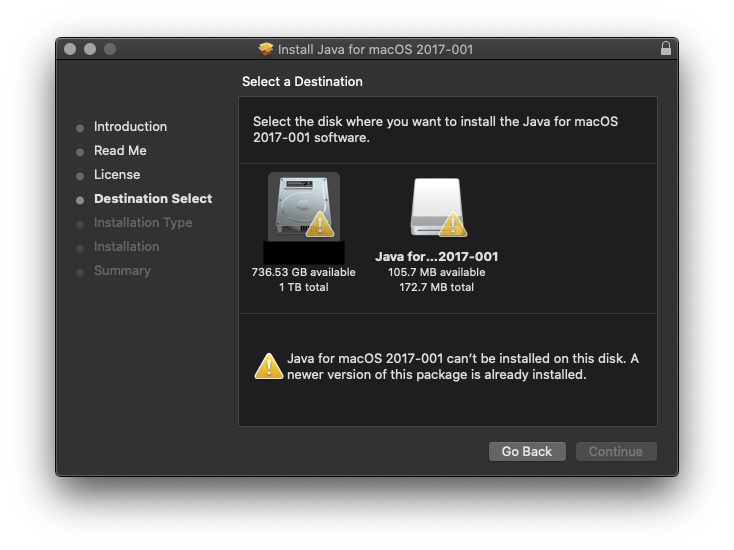
I tillegg til programvarepakkene Adobe CS5 og CS6, krever andre applikasjoner Java SE 6-runtime (Eclipse, PDF Studio 9, FileMaker Pro Advanced, Patch Tool, Dreamweaver og til og med det populære Minecraft-spillet).
Dette problemet oppstår fordi disse applikasjonene (Adobe CS5, CS5, etc.) er basert på Java 6. Mac OS X Yosemite (og senere versjoner) har en nyere versjon av Java Runtime (SE 8.0). Java Runtime er imidlertid ikke bakoverkompatibel. Selv om operativsystemet har installert Java Runtime 8, vil altså INGEN applikasjon som er avhengig av Java Runtime 6 fungere. Lære hvordan få Java 6 på din Mac.
Oppdatering fra april 2024:
Du kan nå forhindre PC -problemer ved å bruke dette verktøyet, for eksempel å beskytte deg mot tap av filer og skadelig programvare. I tillegg er det en fin måte å optimalisere datamaskinen for maksimal ytelse. Programmet fikser vanlige feil som kan oppstå på Windows -systemer uten problemer - du trenger ikke timer med feilsøking når du har den perfekte løsningen på fingertuppene:
- Trinn 1: Last ned PC Repair & Optimizer Tool (Windows 10, 8, 7, XP, Vista - Microsoft Gold-sertifisert).
- Trinn 2: Klikk på "start Scan"For å finne Windows-registerproblemer som kan forårsake PC-problemer.
- Trinn 3: Klikk på "Reparer alle"For å fikse alle problemer.
Installere Java SE 6 fra Apple
- Hvis «Mer info» -linken ikke fungerer, kan du prøve dette.
- Start Adobe-applikasjonen eller et annet program som forårsaket feilen.
- Vent til feilen skal oppstå.
- Klikk på "Mer informasjon" -linken i feilvinduet.
- Dette vil åpne Apple Support-nettstedet.
- Denne siden inneholder instruksjoner for hvordan du laster ned og installerer Java Se 6 på din Mac.
- Etter å ha lastet ned installasjonsprogrammet, dobbeltklikker du på .dmg-filen for å starte installasjonsprogrammet.
- Følg instruksjonene på skjermen for å fullføre installasjonen.
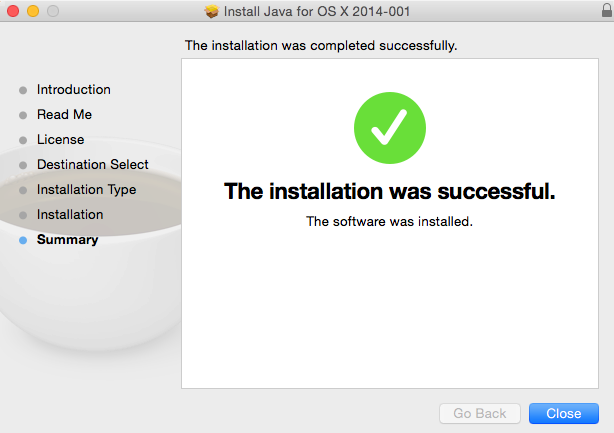
Installere Java SE 6 manuelt
- Åpne Apple-støttesiden for å laste ned Java SE 6-installasjonsprogrammet.
- Klikk på "Last ned" -knappen for å laste ned installasjonsprogrammet.
- Du kan også laste ned filen direkte herfra.
- Når nedlastingen er fullført, klikker du på nedlastingsikonet på Dock for å åpne nedlastingsmappen.
- Dobbeltklikk på JavaforOS.dmg-filen for å åpne mappen.
- Dobbeltklikk på filen JavaforOSX.pkg for å starte installasjonsprogrammet.
- Klikk Neste og følg instruksjonene på skjermen for å installere Java SE 6.
- Forsøk å åpne det problematiske programmet og se om Java SE6-feilen er løst.
https://www.java.com/en/download/faq/yosemite_java.xml
Ekspert Tips: Dette reparasjonsverktøyet skanner depotene og erstatter korrupte eller manglende filer hvis ingen av disse metodene har fungert. Det fungerer bra i de fleste tilfeller der problemet skyldes systemkorrupsjon. Dette verktøyet vil også optimere systemet ditt for å maksimere ytelsen. Den kan lastes ned av Klikk her

CCNA, Webutvikler, PC Feilsøking
Jeg er en datamaskinentusiast og en praktiserende IT-profesjonell. Jeg har mange års erfaring bak meg i dataprogrammering, feilsøking og reparasjon av maskinvare. Jeg er spesialisert på webutvikling og database design. Jeg har også en CCNA-sertifisering for nettverksdesign og feilsøking.

